认识HTML和网页开发
- HTML是hyper text Markup language 的缩写,中文是超文本标记语言
- W3C(万维网联盟)
W3C是非盈利的组织,它有四个分部,分别是麻省理工,欧洲数学与信息研究学院,东京庆应大学,北京航天航空大学
HTML是由w3c制定的一套网页编写标准 - HTML4.0 1997年 ;HTML5.0 2014年
- 常见的浏览器:欧朋、火狐、谷歌,Safari、IE、edge、QQ浏览器
- 网页开发工具,Hbuilder、webstorm、notepad++、ultraedit等
基本标签
html的主题部分
- <!doctype html>表示html5开发的
- 之间用来编写网页,告诉浏览器这是个HTML文档
- 是文档的头部,用来存放元信息,网页标题,样式表等
- 是网页的主题部分,用来编写网页显示的内容
h1~h6是标题标签
分为六个级别的标题,级别越高,字体越小,效果为文字的粗细和大小发生改变
p标签是段落标签
独占一行,用来划分段落,具有换行的特性,默认16px的上下外边距;
align=”left\center\right”设置文字的水平对齐方式
i标签斜体字标签
em标签也可以把文字设置为斜体,但它对文字有强调效果
b标签是文字加粗标签
strong也具有文字加粗的效果,但它对文字有强调的作用
hr标签是水平分割线
noshade=“noshade”;去除阴影
br标签是强行换行
ul标签是无序列表,搭配li使用
type属性取值disc(实心圆)circle(空心圆)square(实心正方形)
ol标签是有序列表,搭配li使用
type属性取值为1(数字)A(大写英文字母)a(小写英文字母)I(大写罗马字母)i(小写罗马字母)
img标签用来嵌入图片
src=“url地址”
alt=“图像加载失败替换文本”
title=“鼠标放上去时显示的文字”
还有width\height\border等用来设置图像的宽高边框
不同高度的图片是以底部为准进行垂直对齐
a标签是超链接标签
href=“url”
href="#id名”书签链接
href=“mailto:邮箱地址?subject=“邮件内容””
target="_self_blank_parent_top"网页的跳转方式,当前网页,新的网页,
父窗口、包含该链接的窗口
src和href的区别:src引用的资源是不可或缺的,例如img中的src,如果引用失败会导致页面不完整。href表达的是一种关联性,例如超链接关联的页面,理论上来说,即使href地址错误,并不影响当前网页的完整性
<!--xxx-->对HTML进行注释,css要用/xxx/注释
路径问题
绝对路径
本地绝对路径:当前设备上从盘符开始的路径;例如C:/win/hello.html
网络绝对路径:https://xxx/hello.htm
相对路径
相对于当前页面浏览器的所在的位置,看地址栏
file协议,文件访问协议
./相当于当前位置;…/返回上一级
form表单
- action属性
数据提交的服务器地址 - method属性
数据提交方式 get post,get会让提交的数据在地址栏显示
input标签
- type:text文本输入框
- password密码输入框
输入内容会自动屏蔽 - radio 单选框
name为一组 - checkbox 复选框
- submit 提交按钮
- reset 重置按钮
- date 日期控件
- number 数字输入框
- file 文件选择
- value 代表输入框的内容
并不是所有的input都需要写value值 - placeholder 文本框的默认提示
select下拉文本框
配合option使用,selected表示默认选择
textarea 多行文本输入框
rows行宽 cols列宽,单位为单个文字宽度
table表格
- table标签里有thead\tbody\tfoot,其中tbody浏览器会自动生成
- tr表示行,td表示列,th表示表头文字加粗居中
- cellspacing 单元格之间的间距
- cellpadding单元格边框和内容之间的间距
- algin 如果写在table,会让表格本身水平居中,如果写在tr中会让tr里的文字内容水平居中;left\center\right
- 行合并rowspan
- 列合并colspan
容器标签
div
div没有任何显性的作用,仅当做容器使用,用来包裹其它标签,用来区分网页的结构,最重要的是网页区域的划分·
默认宽度100%跟网页保持一致,;高度随内容变化;可以容纳所有标签
div默认独占一行,无论宽度是否被修改
span
span:容器标签,没有宽高,大小随内容大小变化,用来容纳文字内容,无法用来作区域布局
section容器,article容器,aside容器,nav容器,header容器
图片类型
- gif
支持动画 只有256种颜色,只有全透明和不透明两种颜色,颜色失真 - png
png和jpg都是压缩格式
png采用无损压缩算法,支持背景透明,不支持透明 - jpg
jpg采用有损压缩算法,不支持透明,不支持动画 - svg
svg是矢量图,无论放大多少倍,清晰度都不变,不计算像素,存放形状参数,路径,适合存放形状比较固定的
css层叠样式表(cascading stylesheet)
- 写法有三种
1.直接在元素的标签上添加style属性,将样式内容写在style属性中(行内样式、内联样式)
2.在页面上编写style标签,将所有样式编写在style标签中(内部样式)
3.将style标签中的样式内容写在单独的文件中(外部样式)<link rel="stylesheet" tyle="text/css" href="url"> - 选择器
1.ID选择器 #ID号{}
2.类选择器 .类名{}
3.标签选择器 标签名{};自定义标签样式也可以生效
4.属性选择器 input[type=‘number’]{};p[id=‘abc’]=p #abc
5.通用选择器*{}
6.组合选择器 input,#box{}
7.层级选择器
.box>p{},>表示选取下级的子元素
.box p{}表示选取所有后代p元素
8.伪类选择器
XXX:nth-child(n){}选择xxx元素的第几个
XXX:nth-child(even){}选择xxx元素的偶数
XXX:nth-child(odd){}选择xxx元素的奇数
XXX:hover{};当鼠标划过的时候生效
- 选择范围越小优先级越高,优先级一样则最后一个执行
- ID选择器优先级>class选择器>标签选择器>通用选择器
- ID选择器权值:1000;class选择器:100;标签选择器:10;通用选择器:1;算优先级就是权值相加,越大优先级越高
- 属性
1.背景属性 background
opacity:0;透明度;
background-color:rgba(0,0,0,0.5);最后一位是透明度,范围在0~1;
2.文字属性
color文字颜色
font-size文字大小
text-deroration:none/underline/overline/linthrough文本修饰
text-indent首行缩进
font-family字体种类
font-weight:bold;字体加粗
3.排列方式
text-align: left|center|right
line-height 文字总是会垂直于这一行的中间,当行高和父容器高度一致时,文字就会在容器中垂直居中
4.边距
外边距margin ,内边距padding
5.大小
width|height
6.边框
bolder:1px solid\dotted\dashed red 实线、点线、虚线
bolder-radius,让边框变椭圆;去掉棱角
7.列表样式的删除
list-style:none; - 背景图
background-image:URL(URL地址)背景图默认是被元素的大小限制的,超出的部分不可见
background-size:宽高,背景图依然在默认情况下保持宽高比
background-repeat:no-repeat;不让背景图重复
background-color:背景色
background-position:左右 上下,更改背景图的位置
background-position-x,水平方向;background-position-y,垂直方向
鼠标拖动图片不变的情况时使用的是背景图
背景图和背景颜色可以并存,如果图片没有占据整个容器,则依然可以看到背景色 - float浮动
浮动遮不住文字,会形成文字环绕中文以字为单位,英文以单词为单位,中间用空格隔开,单词太长会溢出
fioat:left/right;向左浮动,向右浮动
所有浮动元素会水平排列
浮动元素脱离文档流,不占据页面空间,因此不会与其他元素重叠,但是不会覆盖文字
当一个宽度100%的容器浮动时,宽度自动改为随内容变化,就是没有了宽度,需要内容撑开
clear:left\right\both;清除浮动的影响,用来清除平级相邻的元素
子元素浮动会导致父元素高度塌陷,解决办法让父元素恢复正常:给父元素添加高度或overflow: auto; - 元素的类型
1.块元素 (h1\div\p)
可以设定宽高大小,独占一行;
.行内元素 (span、a超链接、i、b、)
设置宽高无效,水平排列,当放不下的时候会换行
3.行内块元素(img,input,表单元素)
可以设置宽高大小,水平排列
4.类型转换
display:block/inline/inline-block; - 盒模型
1.margin:设置外边距;
上下外边距会重叠在一起,当大小不一样时,以大的为准,
左右外边距不重叠
li默认有40px的左侧内边距,ul默认有16px的上下外边距
margin:auto;自动调整外边距,水平居中
2.padding:设置内边距;
3.设置边框bolder:1px solid\dotted\dashed red ;实线、点线、虚线; border-radius:50%;宽高一样时是圆 - overflow
除了背景图溢出会自动隐藏,
overflow:hidden;溢出隐藏;
overflow:scroll;未超出时滚动条不出现,超出时出现滚动条;
overflow:auto;自动处理超出会有滚动条;不超出没有。
overflow-x和overflow-y;分别是水平方向和垂直方向; - 常用知识
CSS统筹:把通用的样式写在一个css文件中
字体默认大小16px
box-shadow:0 0 1px black,加阴影
display:none;不显示,去除物理空间
opacity:0;透明度;
visibility:hidden;隐藏,物理空间没有去除
XXX:checked;选择被选中的元素(并不是所有元素都有选中状态) - 精灵图
XXX:hover{};当鼠标划过的时候生效
整合小的图片成为一个大图,然后通过调整背景图的位置,来显示其中部分内容
图片整合的作用是通过减少网络的请求,提高网页的加载效率 - overflow
除了背景图溢出会自动隐藏,
overflow:hidden;溢出隐藏;
overflow:scroll;未超出时滚动条不出现,超出时出现滚动条;
overflow:auto;自动处理超出会有滚动条;不超出没有。
overflow-x和overflow-y;分别是水平方向和垂直方向;
移动端
物理像素:能支持的最大像素
设备像素:出厂默认的分辨率
dpr设备像素比;物理像素比上默认像素
viewpoint默认宽度980px
rem
如果html{font-size:10px;} 1 rem=20px;
谷歌浏览器支持的最小文字大小为12px;还可以是0;
<script>
let fontSize = 100 * window.innerWidth / 375;
window.document.documentElement.style.fontSize = fontSize + "px";
</script>
定位方式
- 定位,只有当元素有定位方式的时候,坐标才是生效的;原点默认在页面的左上角
如果在父元素上有定位方式,则以父元素的左上角为参考系,否则以页面进行定位 - 图片是以底部为准对齐的,所以设置行高,只会使底部处于中间位置
- 坐标的原点,如果父元素有定位方式,则以父元素为参考系,如果父元素,以及所有的上层元素都没有定位,最终以页面为参考系(页面的左上角)
- position:relative;相对于自己的定位,坐标的原点就是自己原来的位置
- 相对定位:position:relative;相对于元素原来的位置
绝对定位:position:absolute;相对于有定位方式的父元素
固定定位:position:fixed;相对于浏览器窗口 - 凡是有定位的元素,层级都比没有定位的高,越靠后出现的层级越高,宽不在是100%,而是跟随内容
- vertical-align:top/middle/bottom;垂直对齐方式
伪元素
伪元素,一个没有标签的元素,它的内容由content属性来指定。不能独立存在,必须依附某个真实的元素;伪元素的其它特性和真实元素没有区别,属于行内元素,无法设置宽高大小;生成的伪元素会出现在主元素的内部,相当于它的子元素
xxx::after{}
xxx::before{}
appearance:none;
阴影效果
box-shadow:阴影横坐标 阴影纵坐标 阴影虚化程度 阴影扩展大小 阴影颜色
第一个表示阴影的横坐标
第二个表示阴影的纵坐标
第三个表示阴影的模糊值
第四个表示阴影的扩展值
第五个表示阴影的颜色
第六个表示阴影的方向(向内、向外)
线性渐变
background:linear-gradient(to bottom/to top/to left/to right,#333,#999)
第一个表示渐变的方向
第二个表示开始颜色
第三个表示结束颜色
css动画
- 过渡
transition: 3s; - 变化
transform:rotateX(45 deg)/rotateY()/rotateZ() translate(45px) scale(1.5);旋转,位移,比例;三种变形效果可以同时叠加,注意编写顺序,会影响执行效果 - 透视
transform:perspective(1000px);写在最开始的位置,否则Chrome不生效,
给父元素添加透视时,因为视角问题,每个子元素的效果是不同的
transform-style:preserve-3d;保持3d效果;做3d要把刚开始的透视效果给删掉 - 帧动画:
@keyframs name{
0%{}
25%{}
100%{}
}
@keyframs name{
from{}
to{}
}
animation:帧动画名字 3s infinite;
重要
- z-index用于确定position不为static的层级
- 去掉浏览器给输入框加的动态的外边缘
outline:none; - 画三角形:width:0;height:0;
border-top:50px solid black;
border-left:50px solid transparent;
border-bottom:50px solid transparent;
border-right:50px solid transparent;
flex弹性元素
display:flex;flex容器中浮动会失效,vertical-align会失效
justify-content:flex-start;开始对齐
justify-content:flex-end;结尾对齐
justify-content:center;中心对齐
justify-content:space-between;两端对齐
justify-content:space-around;自动分配间隔
flex-direction:row;主轴为x轴,水平排列
flex-direction:column;主轴为y轴,垂直排列
flex容器中,默认是不会换行的,需要换行的话,用flex-wrap:wrap;
flex-wrap:wrap-reverse;向上换行
justify-content:center;align-items:center;其中align-items用来控制交叉轴的对齐方式
flex-grow:数字;扩展比率;对父元素剩余空间进行瓜分;
flex-shrink:数字;元素的多余空间削减比例
文本超出的地方变成省略号
text-overflow: ellipsis;
white-space:nowrap;文字在一行内显示
表单新类型
<input type=“range” min=“0” max=“100” step="2"value=“50”>
范围,最小范围,最大范围,间隔,值
更多推荐
HTML+CSS基础




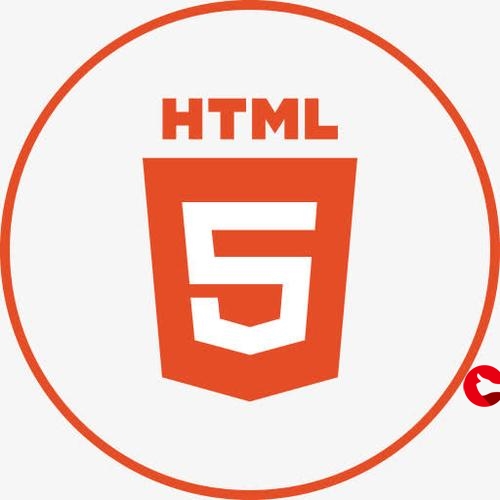



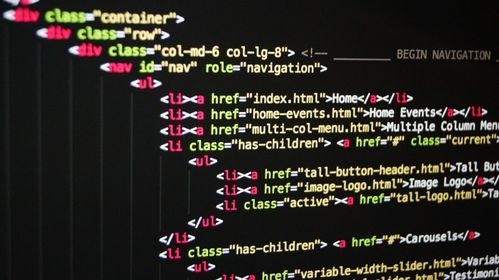







发布评论